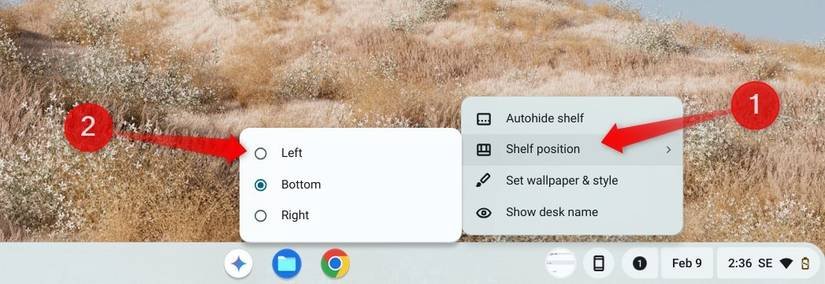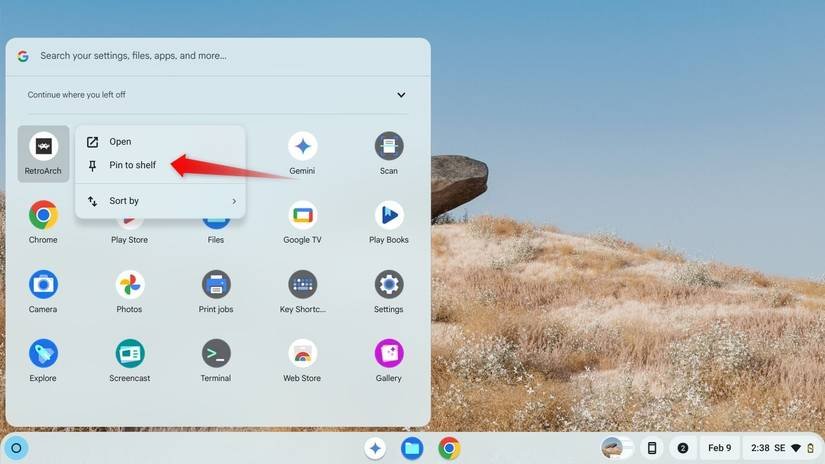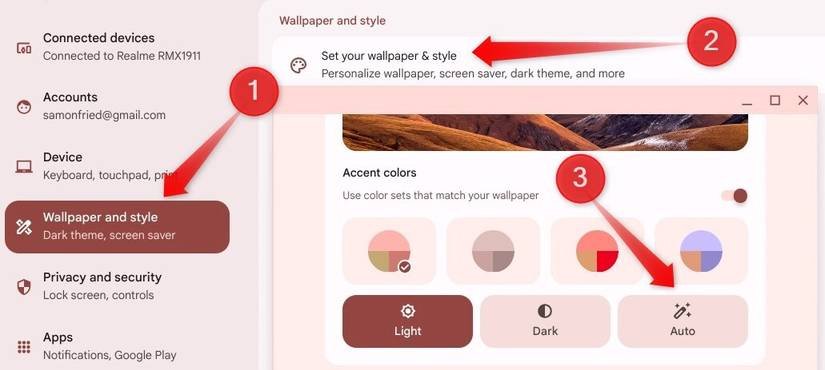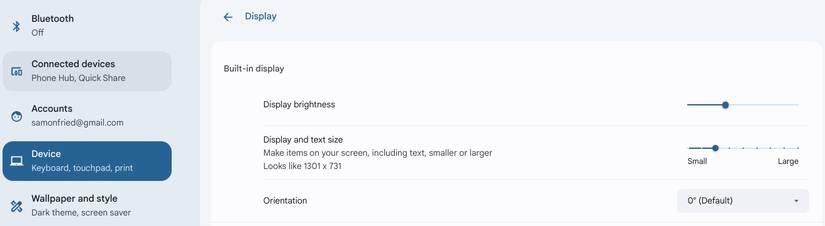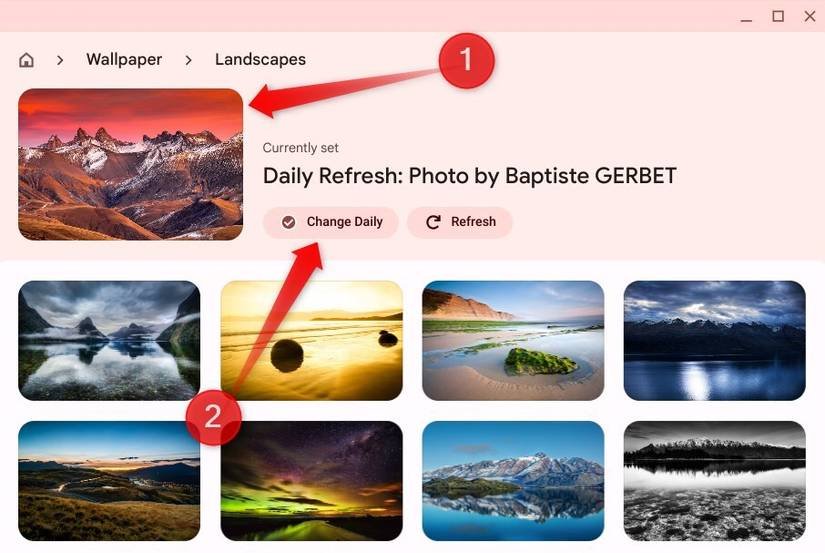L'interface Chromebook par défaut est terne et n'est pas optimisée pour l'efficacité. Avec quelques ajustements rapides, cependant, vous pouvez le personnaliser pour refléter votre style et rendre la navigation plus fluide. Voici quelques changements d'interface utilisateur que j'utilise qui améliorent mon expérience de Chromebook – et je vous recommande de les essayer également.
6
Déménager / mettre automatiquement le plateau
Tout comme la barre des tâches Windows qui contient des applications épinglées, des fenêtres ouvertes et une barre d'outils rapide, Chromeos a l'étagère, qui se trouve en bas de l'écran par défaut. Si vous souhaitez économiser de l'espace vertical, vous pouvez déplacer l'étagère vers le côté gauche ou droit. Cliquez simplement avec le bouton droit dessus, sélectionnez « Position d'étagère » et choisissez votre emplacement préféré.
Chromeos propose également une fonctionnalité de givre automatique pratique. Lorsqu'il est activé, l'étagère reste cachée en mode plein écran et n'apparaît que lorsque vous déplacez votre curseur vers son bord, où il est situé – un moyen facile de maximiser l'espace d'écran. Pour utiliser cette fonctionnalité, cliquez avec le bouton droit sur l'étagère et sélectionnez « Autohide Shelf ».
5
Applications PIN / UPIN sur l'étagère
La personnalisation de l'interface utilisateur la plus pratique consiste probablement à épingler vos applications les plus fréquemment utilisées sur l'étagère. Avec eux toujours visibles, vous n'aurez pas besoin de creuser à travers le lanceur à chaque fois. D'un autre côté, si le plateau apparaît encombré de trop d'applications, vous pouvez facilement dénigrer les extras pour désencombrer la plate-forme et accéder plus rapidement à vos applications.
Pour épingler une application fréquemment utilisée sur l'étagère, cliquez sur l'icône du cercle dans le coin inférieur gauche pour ouvrir le lanceur. Trouvez l'application à partir de la liste des applications affichées (ou utilisez la barre de recherche pour la trouver), puis cliquez avec le bouton droit sur son icône et choisissez «Pin à l'étagère».
Pour supprimer une application de l'étagère, cliquez simplement avec le bouton droit sur l'icône de l'application sur l'étagère et sélectionnez «Unpin». De même, vous pouvez conserver des commandes de lecteur multimédia ou des fichiers et dossiers fréquemment utilisés sur l'étagère pour un accès facile.
4
Basculer entre les thèmes clairs et sombres
Par défaut, Chromeos utilise un thème léger, qui semble propre et lumineux pendant la journée mais peut tendre vos yeux dans des environnements à faible luminosité. Pour rendre votre expérience plus confortable, vous pouvez continuer à utiliser le thème léger dans des paramètres bien éclairés pour un look net, mais passer au thème sombre la nuit pour réduire la fatigue oculaire et même économiser une certaine batterie.
La bonne nouvelle est que Chromeos offre une option pour basculer automatiquement entre les thèmes clairs et sombres en fonction de l'heure de la journée, vous n'avez donc pas besoin de continuer à l'ajuster vous-même. Pour l'activer, cliquez sur l'icône de l'horloge dans le coin inférieur droit et ouvrez les « Paramètres ». Ensuite, accédez à « Fond d'écran et style », cliquez sur « Définissez votre papier peint et votre style » et sélectionnez l'option « Auto ».
3
Changer la taille et la couleur du curseur de la souris
Le curseur de la souris est l'un des éléments les plus visibles de votre écran, donc la personnalisation est une partie importante de la personnalisation de votre interface utilisateur. Vous pouvez le faire de deux manières principales: d'abord, en augmentant sa taille pour le rendre plus facile à repérer, surtout utile si vous avez des difficultés de vision – et deuxièmement, en changeant sa couleur pour vous démarquer des arrière-plans différents ou mieux correspondre à votre style.
Pour régler la taille du curseur, cliquez sur l'icône de l'horloge dans le coin inférieur droit, puis l'icône de l'engrenage pour ouvrir les paramètres. De là, accédez à l'accessibilité> Cursor et pavé tactile. Utilisez le curseur pour augmenter (ou diminuer) la taille du curseur. De même, ouvrez la liste déroulante « Couleur du curseur » pour choisir une nouvelle couleur au lieu de la valeur par défaut.
Si le curseur de taille de curseur n'apparaît pas ou est grisé, activez le «show grand curseur de souris» pour déverrouiller le réglage.
2
Ajuster le zoom d'affichage
Si votre Chromebook a un écran plus petit ou si vous avez du mal avec la vue faible, vous pouvez ajuster le zoom d'affichage et la taille du texte pour améliorer la lisibilité. L'affichage du zoom modifie l'échelle de tout – applications, texte, fenêtres et menus, ce qui rend l'interface entière plus facile à voir.
Pour ajuster Afficher le zoom, cliquez sur l'horloge dans le coin inférieur droit, ouvrez les paramètres en cliquant sur l'icône d'engrenage et accédez à l'appareil> Affichage. Utilisez le curseur « Affichage et taille du texte » pour zoomer ou sortir au besoin.
Si vous passez de longues heures sur votre Chromebook ou gérez beaucoup de texte, ce simple ajustement peut vraiment améliorer la lisibilité, réduire la fatigue oculaire et vous aider à rester concentré.
1
Définissez le fond d'écran pour mettre à jour quotidiennement
L'une des façons les plus simples de garder le bureau de votre Chromebook fraîche est de changer le fond d'écran quotidiennement. Au lieu de le changer manuellement, les Chromeos peuvent faire tourner des arrière-plans pour vous à partir des collections d'images organisées de Google. Tout ce que vous avez à faire est de choisir votre collection préférée, et Chromeos s'occupera du reste.
Pour que votre Chromebook vous salue avec un nouveau fond d'écran chaque jour, activez la fonction de rafraîchissement quotidienne. Cliquez avec le bouton droit sur le bureau, sélectionnez « Définissez le papier peint et le style », parcourez les collections disponibles, choisissez votre favori et activez «changer quotidiennement». Chromeos fera ensuite tourner automatiquement les fonds d'écran de cette collection.
L'application de ces ajustements rend non seulement mon Chromebook plus personnel, mais le rend également plus efficace et confortable à utiliser. Si vous utilisez votre appareil avec ses paramètres par défaut, considérez ces ajustements – vous pourriez être surpris de voir à quel point ils améliorent l'apparence et votre flux de travail. Si vous n'êtes jamais satisfait d'un changement, vous pouvez facilement le retourner.
Vous pouvez lire l’article original (en Angais) sur le blogwww.howtogeek.com